
时间:2020-11-03 15:20:23 来源:www.win10xitong.com 作者:win10
昨日,有大量的用户都遇到了Win10系统自带邮件功能怎么用的问题来向我们咨询解决方法。要是你的电脑知识不够丰富,那面对Win10系统自带邮件功能怎么用的问题就不知道怎么办了。如果你暂时身边没有懂这方面的人才处理这个Win10系统自带邮件功能怎么用问题小编整理出了操作流程:1、登录网页版QQ邮箱,设置→账户→找到"POP3/IMAP/SMTP/Exchange/CardDAV/CalDAV服务"中的"IMAP/SMTP服务(什么是 IMAP,它又是如何设置?)",点击"开启";2、根据提示的手机号发送验证码就行了。刚才没看明白不要紧,今天小编就会专门来讲解Win10系统自带邮件功能怎么用的具体解决措施。
第一、邮箱绑定准备工作:
第一步:登录网页版QQ邮箱,设置→账户→找到"POP3/IMAP/SMTP/Exchange/CardDAV/CalDAV服务"中的"IMAP/SMTP服务(什么是 IMAP,它又是如何设置?)",点击"开启";
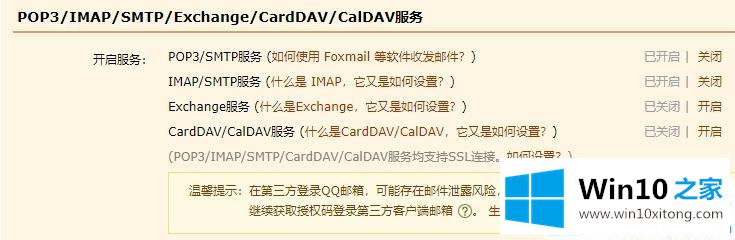
第二步:根据提示的手机号发送验证码;
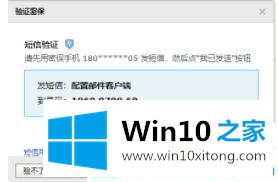
发送完成之后点击"我已发送",然后弹出一下授权码(注意:这里弹出的授权码不要着急点击确认,因为每次的授权码不一样,等登录完成之后在点击确认)
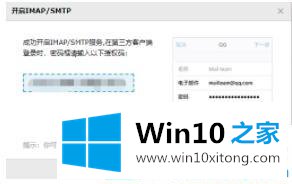
二、Win10自带邮件绑定
第一步:在电脑开始栏中即可找到系统自带的邮箱,如果找步到点击"开始"中找到邮件。或者是由底部搜索功能,所有邮件。
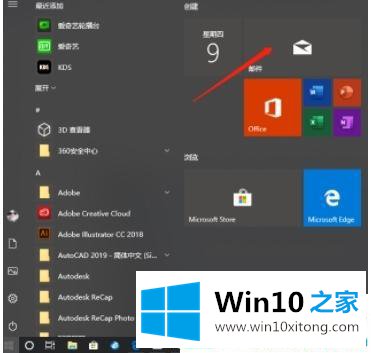
第二步:点击"帐户"。
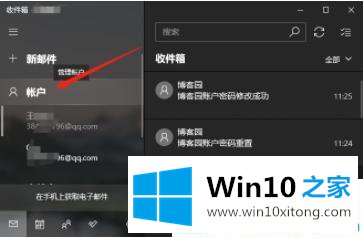
第三步:选择"其他账户"。

第四步:输入qq邮箱、名字(自定义)、准备工作的授权码,然后点击"登录"。
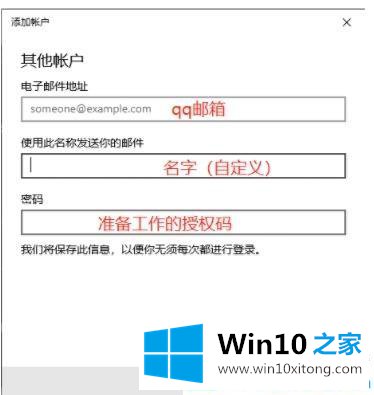
第五步:添加完成的页面如下。
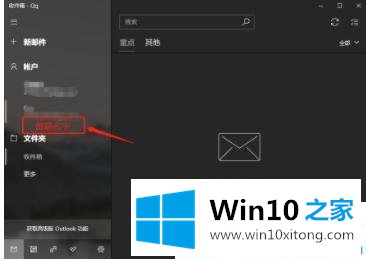
上面介绍的就是Win10系统自带邮件功能怎么用的教程,系统自带邮件功能可以将自己常用的多个邮箱添加进邮件管理里,以后通过一个软件就可以管理多个邮箱了,是不是方便多了。
在这里,小编再告诉大家,如果遇到了Win10系统自带邮件功能怎么用的问题,不要着急,可以通过以上的方法尝试解决,获得更多win系统相关教程,可以继续关注本站。